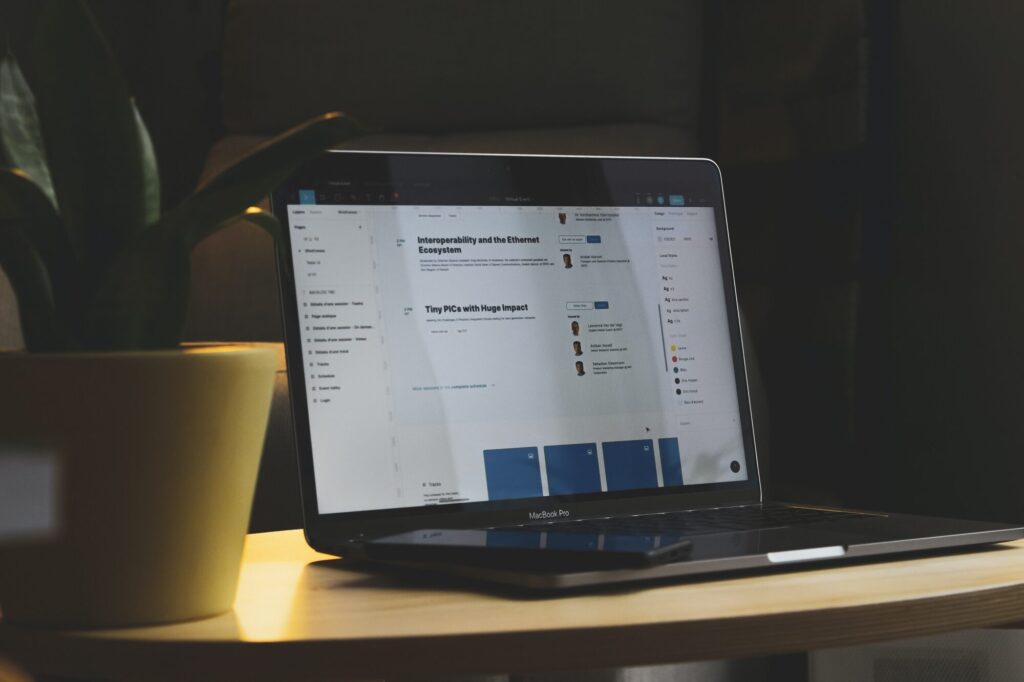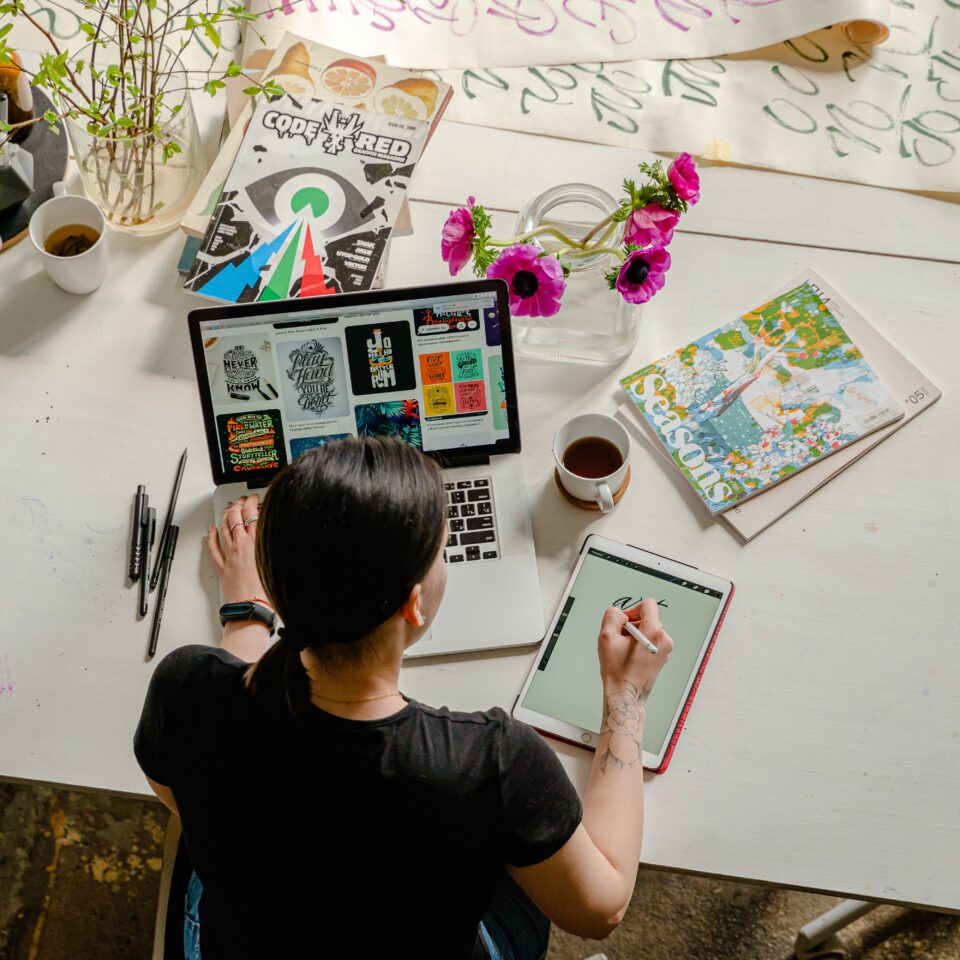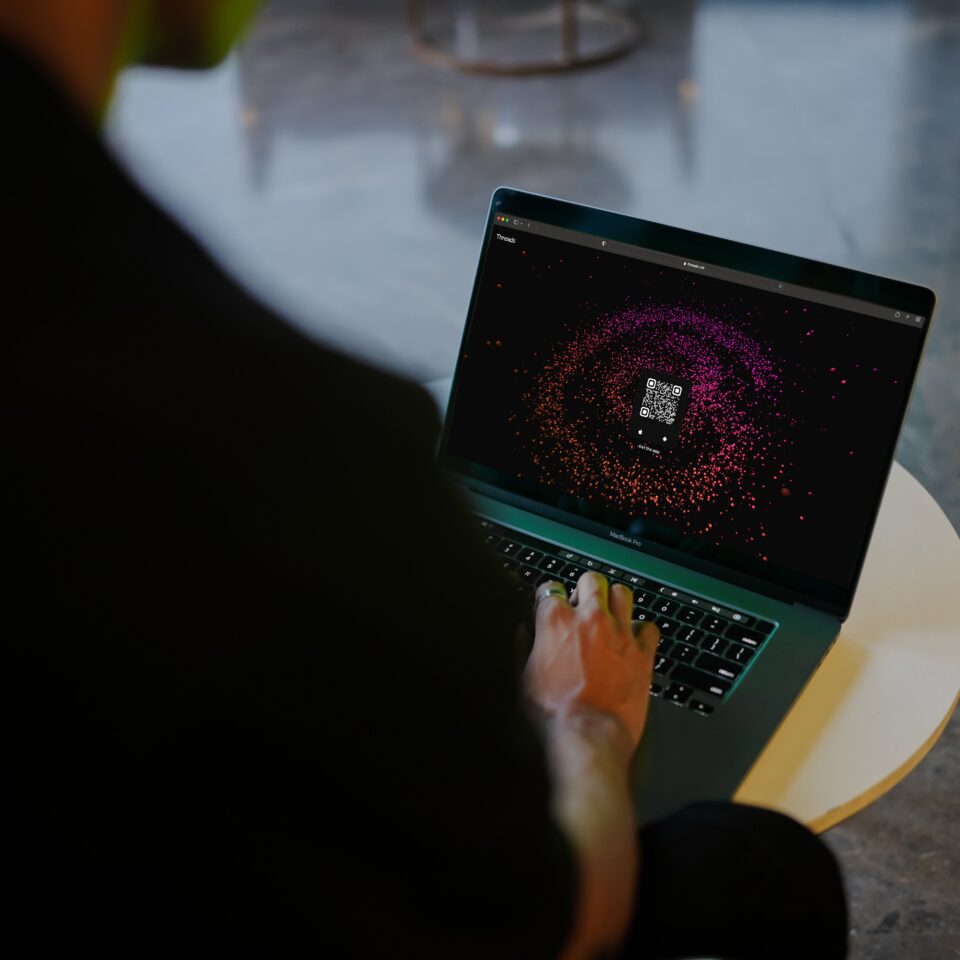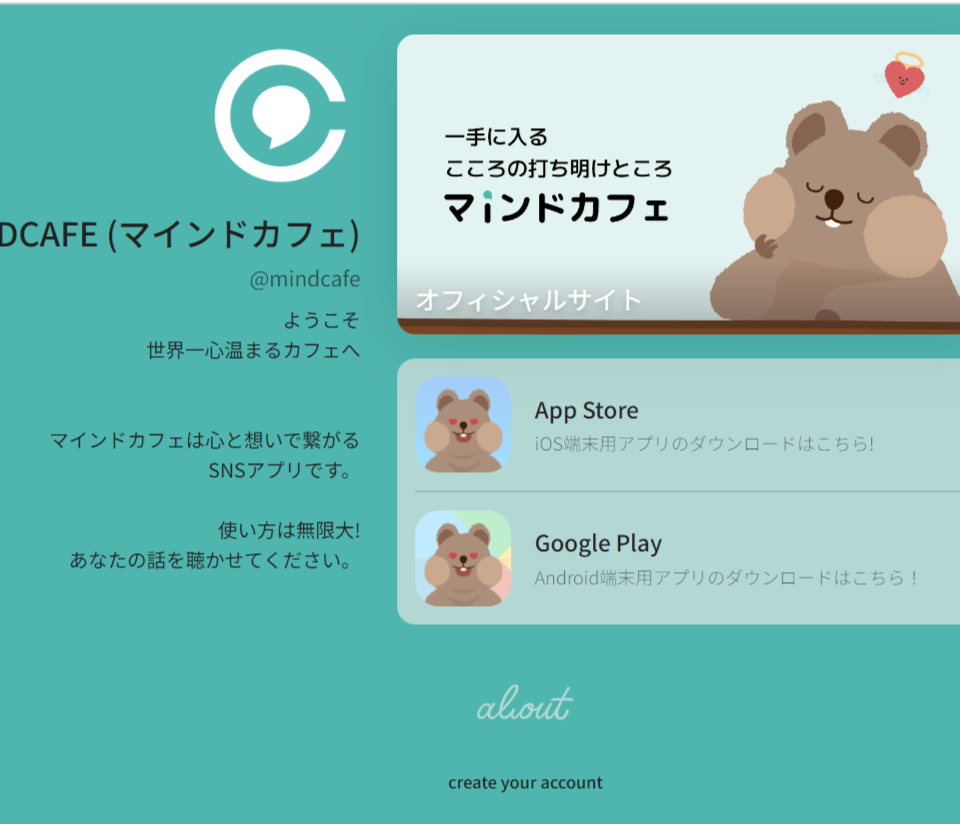近年では、さまざまな情報をWebサイトやSNSから入手している人が多いでしょう。手軽に知りたい情報を手に入れられるのは便利ですが、情報源が多すぎると、かえって必要な情報を逃してしまうこともあるかもしれません。
たくさんのWebサイトから気になる情報を拾っていくには、RSSリーダーを使うのがおすすめです。複数サイトの新着情報をまとめてチェックできるので効率的に情報収集ができます。
今回は日本語に対応しているRSSリーダーのひとつ「Inoreader」の基本の使い方について解説します。
RSSリーダーとは
RSSとは「Really Simple Syndication」の略で、Webサイトやブログなどの更新情報の日付やタイトル、内容の要約などを配信する技術のことです。RSSリーダーにあらかじめ複数のWebサイトを登録しておくと、更新情報を通知してくれます。そのため、好きなWebサイトがいくつもある場合、直接Webサイトにアクセスせずとも最新情報をまとめて読むことができるのです。
RSSリーダーを活用することで情報収集の手間や時間が省けるため、いつも複数のWebサイトにアクセスして情報をチェックしている人は一度使ってみるといいでしょう。
Inoreaderとは
Inoreaderは日本語に対応している、国内でも利用者が多いRSSリーダーのひとつです。iPhoneとAndroid、パソコンに対応していて、はじめてRSSリーダーを使う方でも使いやすいツールといえるでしょう。加えて、TwitterやFacebookなど、連携できるSNSや外部サービスが多いのも魅力です。
さらに、ほかのRSSリーダーよりも無料で使える機能が多いことも特徴です。
Inoreaderの基本の使い方
ここからはブラウザ版を使用して、Inoreaderの基本の使い方についてご紹介します。
アカウントの登録
Inoreaderの公式サイトにアクセスして、アカウントの登録を行います。アカウントは以下の4種類で登録できます。
・メールアドレス
・Facebookアカウント
・Googleアカウント
・Apple ID
このとき言語が英語表記になっていたら、画面右上の言語設定から日本語に変更しましょう。
好きなサイトを登録
Inoreaderでは、Webサイトの登録を「フィードの購読」と呼びます。いつも見ているお気に入りのサイトを登録してみましょう。
Webサイトの登録方法
まずは購読したいWebサイトのトップページのURLをコピーします。次に、Inoreaderのトップ画面左上の検索ボックスに先ほどコピーしたURLを入力します。「フィードを追加」→「購読」の順にクリック。
URLの入力が面倒な場合はchromeの拡張機能「RSS Reader Extension (by Inoreader)」を使うと便利です。
拡張機能を追加すると、右上にアイコンが表示されます。購読したいWebサイトにアクセスしてアイコンをクリックするだけで購読設定ができるため、わざわざURLを入力する手間が省けます。
サイトの登録は簡単ですが、RSSを提供していないWebサイトも多いため、すべてのWebサイトを購読できるわけではありません。
SNS・他サービスの登録方法
Webサイトだけでなく以下のSNSや他サービスとの連携もできます。
・Google
・Facebook
・Apple
・Twitter
・Pocket
・Evernote
・OneNote
・Instapaper
・VKontakte
・Dropbox
・Google Drive
・YouTube(Inoreader Proのみ)
画面左上の自分のアイコンをクリックし、「設定」を選びます。「シェア、保存およびログイン」を選択。
SNSや他サービスの一覧が表示されるのでその中から購読するものを選び「接続」をクリックします。
YouTubeの同期は有料版(Inoreader Pro)のみの機能ですが、Webサイトと同じように一つずつYouTubeチャンネルのURLを検索ボックスに張りつければ、無料版でも購読できます。
更新情報を確認
購読したWebサイトの新着情報はダッシュボードに表示されます。気になる記事や見返したい記事があれば、すぐに読みなおせるように「☆」をクリックしておきましょう。「お気に入り」にした記事はサイドバーの「あとで読む」に登録されます。
サイドバーの「監視キーワード」をタップすると、購読している記事の中から特定のキーワードを検索することができます。試しに「ランタン」と入力してみるとランタンという言葉が入っている記事が一覧で表示されました。
Webサイトをいくつも登録していると、すぐに未読件数が3桁を超えてしまいます。数字が増えてくるとタスクが多くなった気がしてストレスに感じる人もいるでしょう。
そんなときInoreaderでは、「全てを既読にする」「1日以上前のものを既読にする」「1週間以上前のものを既読にする」などを選択できるため、ストレスなく記事を読むことができます。
登録名を変更
登録したWebサイトやSNSの名前を変更することができます。変更する場合はWebサイトを選んで右クリックし「フィード名の変更」をクリック。カスタムタイトルに新しい名前を入力し、保存をします。
フォルダーで分類
Inoreaderにたくさんサイトを登録すると、ごちゃごちゃして使いづらくなってしまいます。そんなときは、「仕事関係」「キャンプ」「グルメ」などジャンルで分けて整理しておくと閲覧もスムーズになります。
Webサイトを選択して右クリック→「新規フォルダーに割り当て」をクリック。フォルダー名を入力し、保存ボタンを押します。
メール通知設定
メールの通知設定はサイドバーの「設定」をクリックし、「振る舞い」の「Inoreaderからのメール」を選びます。
チェック項目が4つあるので、必要なものを選びましょう。
・ニュースレター:プロダクトに新しいアップデートがあったときに受け取る
・あとで読む:「あとで読む」のまとめを後日受け取る
・トップストーリー:見逃しているトップストーリーのまとめを後日受け取る
・休止状態のアカウント:個人的なフィードの巡回を停止する前に通知する
デザインをカスタマイズ
画面右上の目のマーク「ダッシュボードのレイアウト」をクリックすると、画面のデザインをカスタマイズすることができます。
記事の表示方法は以下の5種類から選択できます。
・リストビュー
・展開ビュー
・カラムビュー
・カードビュー
・マガジンビュー
また、左下の「〇」を押すと背景の色を変えることも可能です。好みによって変更しましょう。
・アクアテーマ
・ライトテーマ
・セピアテーマ
・ダークテーマ
Inoreaderの料金プラン
Inoreaderには無料版と有料版があり、有料版は料金が上がるごとに使える機能が多くなります。無料版でも十分使えますが30日間の無料トライアルもあるので、機能を増やしたい方は試してみるといいでしょう。
| プラン | 1か月 | 1年 |
|---|---|---|
| SUPPORTER | $1.67 | なし |
| PRO | $9.99 | $89.99 |
| エンタープライズ | 問い合わせ | 問い合わせ |
以下が各バージョンで使える機能になります。
無料版の機能
・最大フィード数:150
・自分のフィード内を検索
・個人用ダッシュボード
・キーワードのハイライト表示
・Podcast プレーヤー (バックグラウンドで再生)
・Google キーワードと新しいアラート
・Pocket, Evernote, OneNote, Google Drive, Dropbox への保存
SUPPORTERで追加される機能
・最大フィード数:500
・広告の非表示
・CSS によるInoreaderのカスタマイズ
PROで追加される機能
・最大フィード数:制限なし
・ニュースレターによる配信メールの購読
・RSSを提供していないウェブサイトや見た目の変更をウェブフィードでフォロー
・ルールによる強力な自動化
・フィードフィルターによる記事の表示・非表示の制御
・重複フィルターによる同一内容の記事の削除
・アクティブ検索によるキーワード監視
・フィードのブーストによるより早い記事チェック
・ソーシャルメディア情報 (Facebook, Twitter, Telegram, VKontakte)
・記事に注釈を付ける
・パスワード保護されたフィードへのアクセス
・フォローした全フィードを安全に保存 (自動 OPML バックアップ)
・全体検索 (全公開記事内を検索)
・未読記事の既読化の制御
・テキスト音声合成で記事を読み上げ
・記事の翻訳
・IFTTTおよびZapierとの統合
・表示順のパーソナライズ
・安全な画像プロキシ
・選択したフォルダーのオフラインモード (Android & iOS)
・優先サポート
・YouTubeとInoreaderとの同期
・あなたのデータへの API アクセス
エンタープライズで追加される機能
・チームメンバー (コラボレーション機能)
・デイリーメールダイジェストを関係者に送信
・フォルダーからカスタム RSS フィードを生成
Inoreaderを使って簡単に情報を手に入れよう
さまざまな情報が出回っている今、情報を効率よくキャッチすることが重要になってきています。Inoreaderを使うことで登録したサイトの更新があったか一目で確認することができ、情報収集が楽になります。まだ使ったことがない方は、今回の記事を参考にぜひ試してみてください。